Службы несут полезную роль в работе всей системы компьютера. Однако бывают моменты, что они перегружают Виндовс, мешая оптимизации. Именно поэтому пользователю полезно знать, как отключить службы на Windows 10. Обратим внимание, что системные процессы деактивировать лучше не стоит. Даже если вы уверены, что это не повредит работоспособности устройства.
Однако при большом желании или в безвыходном положении советуем перед выключением создать точку восстановления. Это поможет откатить систему в прежнее состояние, если что-то пойдет не по плану. В 10 версии службу Виндовс можно отключить несколькими методами, каждый из которых мы рассмотрим в нашей статье.
Интерфейс “Службы”
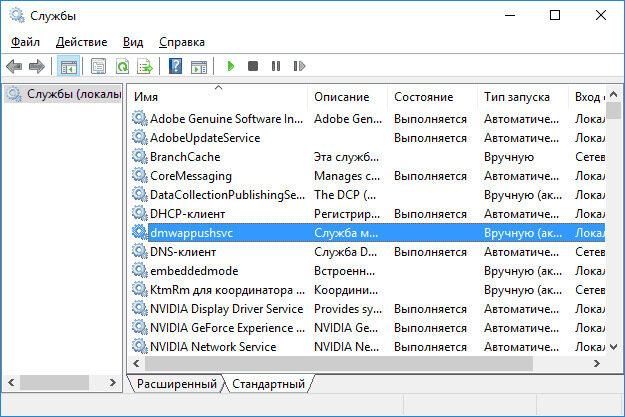
Самым доступным методом является системная оснастка службы.
Инструкция отключения выглядит так:
- Зажмите одновременно кнопки на клавиатуре “Win и R”. Также можно кликнуть ПКМ на Пуск и открыть в нем “Выполнить”. Затем введите в открывшуюся область выражение “services.msc” и подтвердите действие на Энтер.
- Откроются доступные службы. Выберите нужный вариант и два раза кликните на него.
- В статусе поменяйте категорию “Тип запуска” на “Отключено” и кликните на Ok.
- Перезагрузите электронное устройство. Служба активирована в этот раз не будет.
Командная строка
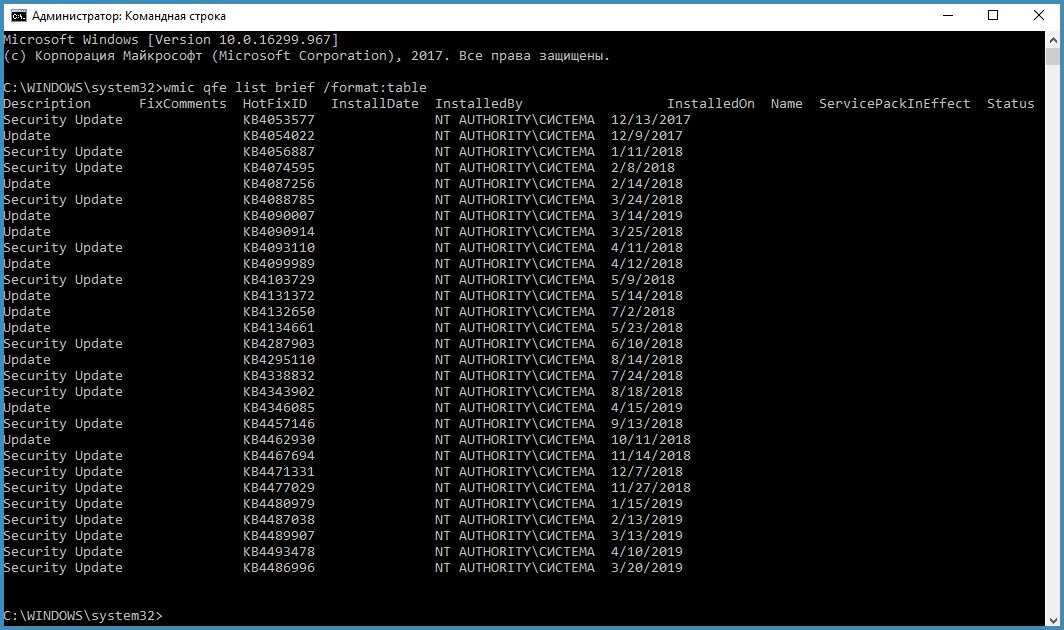
Как отключить службы через команду? Первым делом нужно узнать название службы. Это можно посмотреть в свойствах “services.msc”.
Затем проделайте такие шаги:
- Откройте командную строку (через “Win и R”) и напишите выражение “sc config «название_службы» start= disabled”.
- Подтвердите действие через Ok.
Помните, что если у служб бывают ограничения, которые не снять даже с правами администрирования. То есть отключить их не получится.
Редактор реестра

Отключить службы Виндовс 10 разрешается с помощью редактора реестра. В данном методе нужно знать название, как и в предыдущем способе. Посмотреть имя можно в свойствах.
Далее выполните последовательность:
- ПКМ кликните на Пуск и зайдите в “Выполнить”.
- Напишите “regedit“, подтвердите на Энтер.
- Откроется редактор, в нем нужно найти категорию под названием “HKEY_LOCAL_MACHINE\SYSTEM\CurrentControlSet\Services\”.
- В этом разделе находится служба, которая вам нужна. Найдите ее по названию.
- У службы будет задан параметр “Start”. Поменяйте его на “4” и сохраните изменения.
- Выйдите из редактора и выполните перезагрузку устройства.
Сторонний софт
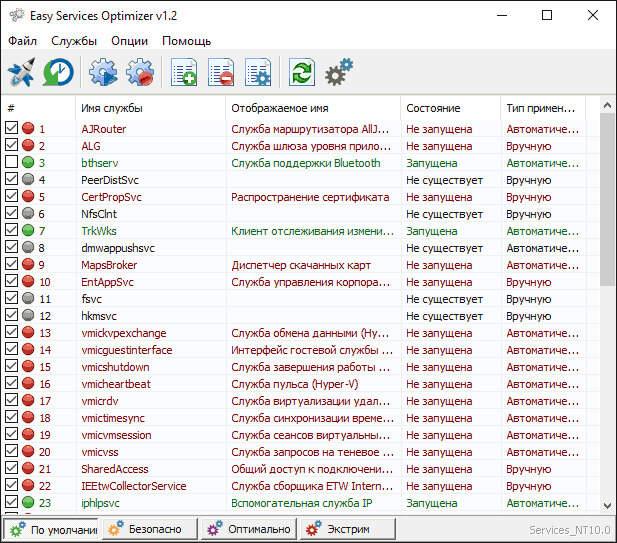
Программа, отключающая службы, спасает, если остальные варианты не удались или возникли другие сложности. В таких утилитах обычно есть опции, превышающие возможности стандартных инструментов. Также у пользователя будет возможность выполнить более детальную настройку отключения. Если появится необходимость обратного включения, то в несколько кликов получится вернуть все на место.
Самыми популярными сторонними программами для отключения служб являются:
- Easy Service Optimizer;
- Autoruns.
С их помощью вы можете отключать, удалять и включать обратно нужные службы. Также настраивать безопасный запуск и контролировать работу системных элементов.








